• Filed to: Modifica PDF • Proven solutions
Il PDF è diventato così popolare che tu puoi lavorare con i PDF su Mac, PC Windows e anche sul tuo iPhone, iPad o altra piattaforma. Potrebbero esserci delle volte in cui è necessario annotare i PDF per condividere il tuo processo di lavoro con gli altri. Puoi tentare di aggiungere un'annotazione a un PDF con un’anteprima, ma si tratta di strumenti limitati e annotazione con meno funzioni per la modifica PDF. Se desideri controllare il tuo PDF in modo più semplice, è necessario un ottimo strumento PDF. Qui ti mostreremo il modo più semplice su come annotare il testo in PDF con il miglior strumento di annotazione PDF.
Mac OSX offre una funzione che è incorporata nel computer per tutte le annotazioni di base, ma non offre tutto il necessario per oltre le nozioni di base, cosa che rappresenta un inconveniente per taluni. Tuttavia, PDFelement Pro (annotatore PDF per Mac) offre tutti gli strumenti di annotazione regolari per aggiungere annotazioni e modificare i documenti PDF. Segnerà e annoterà facilmente qualsiasi PDF. Comprende uno strumento di disegno a mano libera, note sticky (ossia "adesive"), più strumenti di disegno, strumenti di annotazione, caselle di testo e così via. C'è anche un menu a discesa che include tutti gli strumenti nel menu strumenti. Puoi personalizzare la barra degli strumenti per aggiungere i tuoi preferiti strumenti di annotazione.

Fai semplicemente clic sul pulsante "Marcatore" e quindi seleziona le Note Sticky e le Caselle di Testo che desideri utilizzare e trascinale in un punto qualsiasi sul file PDF. Quindi devi solo digitare le informazioni che desideri aggiungere. Il e per entrambi può essere cambiato.
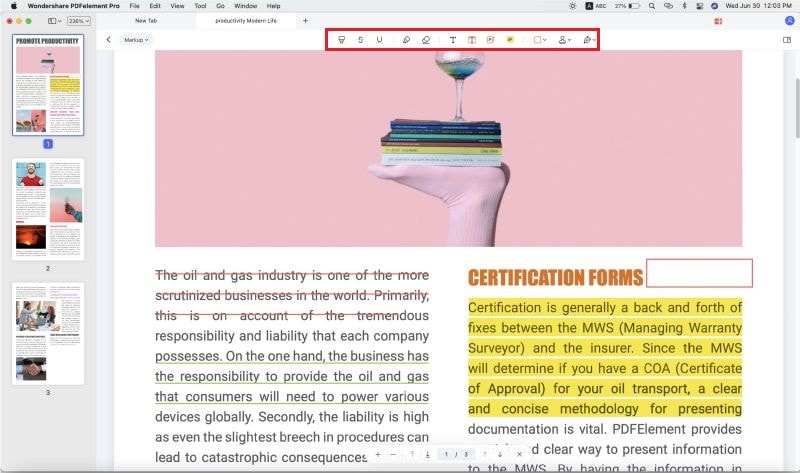
Puoi tracciare la linea e aggiungere marchi sulle pagine. Per farlo, fare clic sul pulsante "Marcatore" e quindi seleziona l’opzione "Disegna Marcatore". Quindi puoi selezionare qualsiasi disegno da aggiungere ovunque nel tuo file PDF.
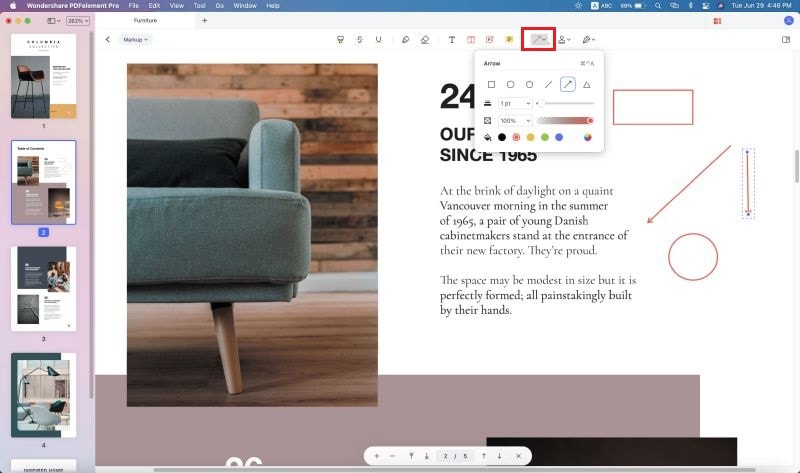
La barra degli strumenti ha un pulsante con una matita, che è perfetta per il disegno nelle pagine PDF. Se si commette un errore lo strumento gomma si può usare per cancellare. È anche possibile aggiungere collegamenti (URL) nelle pagine.
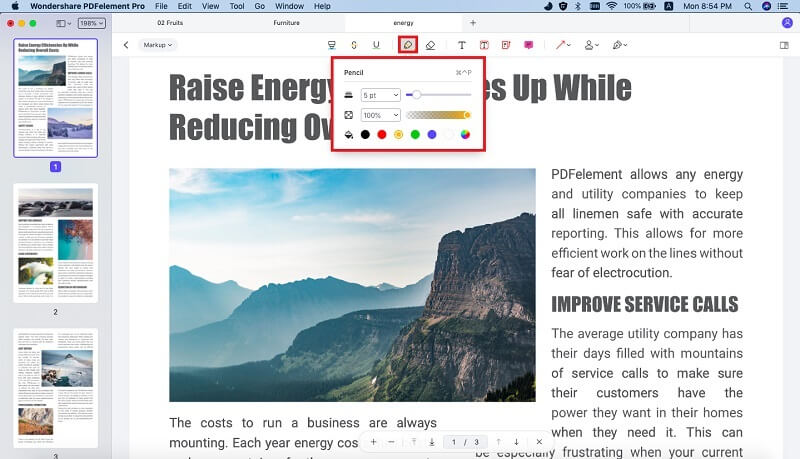
Se desideri evidenziare testo specifico, lo strumento per marcare è perfetto per questo. Puoi modificare il e dell'evidenziatore. Questo strumento consente di scorrere le informazioni o sottolineare importanti sezioni. Questo è perfetto per la marcatura del contenuto.

Potresti anche evidenziare dei contenuti del PDF per renderli più facili nel caso in cui più utenti lavorano su un documento. Un buon annotatore PDF per Mac offrirà la facilità d'uso, mediante la convenienza così come le funzionalità avanzate. Quindi, puoi aggiungere commenti su un file PDF. Quel che c'è di più, qui otterrai tutte le soluzioni circa il PDF.
Per annotare un PDF su Windows, puoi utilizzare PDFelement Pro . Questo annotatore PDF per Windows fornirà una piattaforma flessibile per poter annotare i file PDF, nonché modificare, crittografare, convertire, marcare e fare ulteriori passi in modo facile e veloce. Troverai che il software annotatore PDF è abbastanza facile da usare in quanto ci vorranno solo pochi clic per poter aggiungere o inserire commenti.
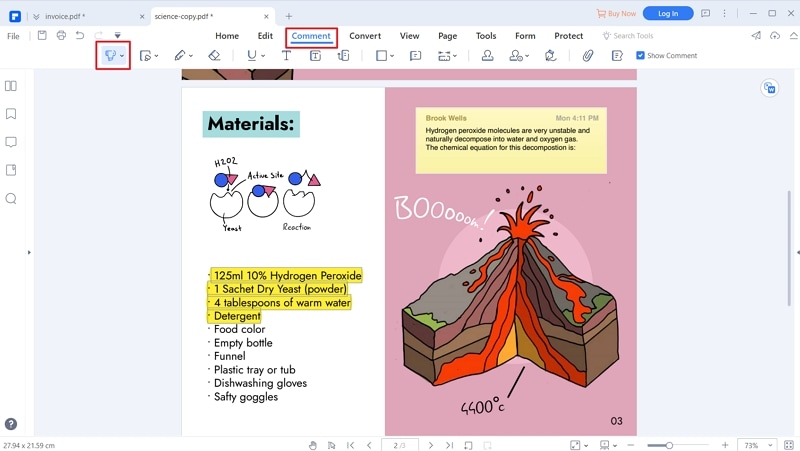
Il PDF è diventato un formato di file largamente usato. Puoi leggere i PDF in molte piattaforme come Mac, Windows o anche il tuo iPhone, sui dispositivi Android, ecc. Qui stiamo andando a concentrarci sugli strumenti di annotazione PDF gratuiti per poter annotare i PDF su Mac, iPhone o dispositivi Android.
• iAnnotate PDF
iAnnotate PDF è un annotatore PDF gratuito per gli utenti Android per leggere e annotare i file PDF. iAnnotate PDF consente di annotare, cercare, gestire e condividere documenti PDF facilmente su un qualsiasi tablet Android. iAnnotate PDF potrebbe essere la migliore app PDF annotator per annotare i PDF, firmare contratti, prendere appunti sulle diapositive lezione e altro ancora.
Come Usare iAnnotate PDF: Dopo l'apertura del file PDF con questo strumento PDF annotator Android, vai all'interfaccia per l’annotare. Poi vedrai più strumenti di annotazione sul lato destro. Fai clic su qualsiasi strumento per evidenziare, sottolineare e aggiungere testi ai file PDF.

• PDF Annotation
è un altro PDF annotator gratuito. Con una pressione prolungata su uno qualsiasi dei tuoi testi PDF, sei in grado di annotare il file facilmente. Esso fornisce azioni come modificare, eliminare, spostare o ridimensionare i testi su un file PDF. Quel che c'è di più è che puoi ottenere la relazione di un’annotazione per individuare l'annotazione che hai lasciato nella pagina specificata.
Come Usare PDF Annotation: Quando hai aperto il tuo file PDF con questo annotatore PDF gratuito, premi a lungo in un punto qualsiasi sul file PDF per aggiungere l'annotazione. Vai all'elenco di annotazioni, sei in grado di visualizzare il report dell’annotazione.
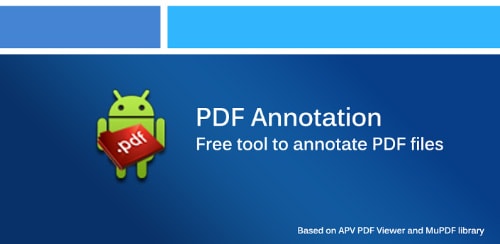
• Adobe Reader
L’app mobile Adobe Reader per iPhone, iPad o iPod touch è disponibile nell’iTunes Store, che è stata progettata come un annotatore PDF gratuito per gli utenti mobili della Apple per vedere o modificare i file PDF direttamente sul loro iPhone, iPod o iPad. Rapidamente, puoi aprire i file PDF sul tuo iDevice dall’e-mail o dalla pagina web e leggere il file PDF con gli incorporati strumenti PDF di visualizzazione. E fornisce molti utili strumenti di annotazione nonché strumenti di disegno per l’annotazione.
Come Usare Adobe Reader: Dopo aver scaricato questo annotatore PDF gratuito sul tuo iPhone o iPad, apri un file PDF. Quindi puoi evidenziare, sottolineare o barrare qualsiasi testo. Oppure puoi aggiungere dei commenti e disegnare a mano libera in qualsiasi punto del PDF.
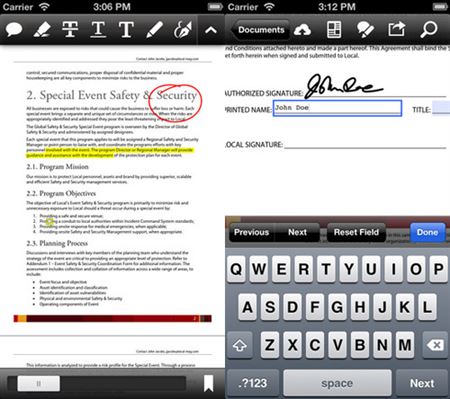
• PDF Review Free
è un software di annotazione di PDF gratuito per iPod touch, iPod e iPhone. L'interfaccia facile da usare consente di rapidamente i feedback sui file PDF. Il feedback ha diversi tipi come problemi, domande e note. E ti permette di raggiungere facilmente il feedback che hai lasciato su qualsiasi punto del file PDF. Ti invierà un report di revisione strutturata, comprese le pagine annotate e i feedback.
Come si Usa PDF Review Free: Importa un file PDF in PDF Review Free e apri il file con questa applicazione. Quindi cerca la pagina che desideri annotare o lasciarvi un feedback. Tocca una frase o un paragrafo per selezionare il testo e apparirà una finestra popup per lavorare con il feedback.
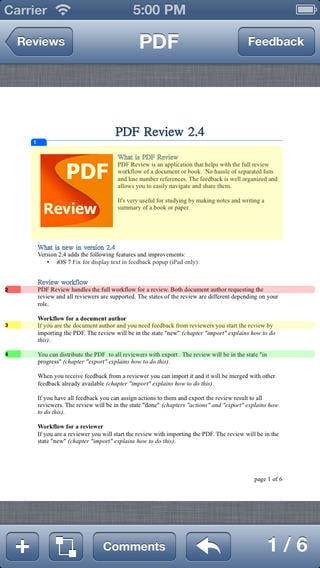
Fredo Russo